自作PC用のマザーボードの選び方を、5分で終わる簡易版と細かい機能まで解説したやや詳細版でまとめてみました。
関連:自作PC初心者向け:超簡単!パーツの役割・パーツの選び方2018年版 – 浅く広くPCゲーミング
目次
選ぶときに考慮して欲しい事
・基本性能は変化しない
マザーボードでPCの(オーバークロック等を考慮しない)基本的な処理速度は変化しません。
処理速度はあくまでCPUやメモリ、グラフィックボードに依存します。
なので高いマザーボードだから処理速度が高くなったりしないです。
しかし、CPUのパワーをフルで引き出すにはCPUによっては上位のマザーボードが必要になることがあります。
・高いマザーボードのほうが高耐久な傾向
基本性能は変わりませんが、高いマザーボードの方が使用している電子部品の質が高かったり、CPUへ送る電源回路が高品質だったりで耐久性が高いです。
しかし高いマザーボードは部品点数が多い分、故障率が上がります。
全ての部品が理論値通りに動作すればという意味で高いマザーの方が長持ちします。
・ハイエンドCPUならそれなりのマザーがオススメ
基本的に規格が対応していれば動きますが、ハイエンドCPUは使用する電気量が多くマザーボード上の電源回路への負担が大きかったり、CPUの発熱の大きさで安価なマザーボードでは「動作はするけど不安定」になったりします。
なので、使用するCPUとマザーボードのグレードをなるべく同じにしましょう。
マザーボードの選び方簡易版
・CPUに合わせてチップセットを選ぼう
使用したいCPUからチップセットを選びましょう。
INTEL版の簡易対応表はこちら
INTEL製LGA1151ソケットの第6世代以降CPUとチップセット対応表 – 浅く広くPCゲーミング
・サイズ

マザーボードの大きさを選びましょう。
大きいほど多機能だったり熱が分散して高耐久な傾向があります。
マザーボードの大きさで使用できるケースが決まるので、使用したいケースが決まっているならそれに合わせましょう。
現在主流なサイズは以下の通り
E-ATX 305×330mm(ごく一部のハイエンド)
ATX 305×244mm ※一番メジャー
MicroATX 244×244mm
MiniITX 170×170mm
・メモリスロット

CPUによっては使用できるメモリの規格が数種類ありますが、マザーボードに搭載されたメモリスロットの規格の物しか使用できません。
使用するメモリに対応したメモリスロットかチェックしましょう。
また、スロットの数もマザーボードによって違うので、使用したい枚数分のスロットがあるか確認しましょう。
とりあえず、この3点に気を付けて選べば最低限問題ないです。(あくまで最低限)
やや詳細版
・チップセットの違い
H370,Z370といったように、対応するCPUが同じでもマザーボードが搭載するチップセットにより対応する最大メモリ容量や拡張機能に差があります。
ハイエンドCPU向けのチップセットが搭載されているマザーボードは、チップセット以外の部品も高耐久だったりするので、搭載しているチップセットである程度マザーボードの性能の目安になります。
・PCI-Expresss スロットの数、位置

グラフィックボードやキャプチャーボード等の拡張パーツを接続するためのPCI-Eスロット。
グラフィックボードはx16 という転送速度が最大のスロットを使用します。
x16の位置が1段目にしかない場合、大型のCPUクーラーをしようするとグラフィックボードと干渉する恐れがあります。
また、拡張ボードを多数使用する予定のある場合は、個数が足りているか確認しましょう。
特に、グラフィックボードを使用する場合は冷却ファンが接続スロットの下の1~2スロットまで占有することがあるので注意しましょう。

・背面I/O

PCの背面に出る入出力用のポート群です。
映像出力:D-SUB,HDMI,D-port等使用するモニタに適しているか(グラフィックボードを使用する場合は気にしなくてよい)
USB:規格や個数
LAN:有線、内蔵無線の有無
使用したいポート、機能が備わっているか確認しましょう。
特にUSB機器は多用する人は、追加でハブを購入しなくても良い程度の個数は欲しいですね。
・USBポートの規格、数
背面I/Oやボード上の端子を含めたUSBポートの規格や個数を確認しましょう。
キーボードやマウスならUSB2.0で問題ありませんが、外付けSSD等の高速のデータ転送を行うデバイスを使用するときはUSB3.0以上の規格が推奨されます。
・ストレージ用ポートの数
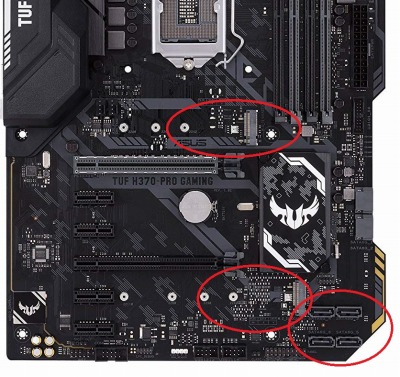
SSDやHDDを接続する為のSATAポート、m.2タイプのSSD用のm.2接続端子の数。
ストレージを大量に使用する人は個数を確認しておきましょう。
また、少し古いマザーボードだとm.2端子が存在しないものもあります。
・VRM
CPUへの電源を供給する回路です。
フェーズ数でスペックを表される場合が多い。フェーズ数を簡単に言うと、その分回路が多いです。
回路が多ければ熱が分散するので、大電流時の発熱に強くなるが単純にフェーズ数が多いほど良いというものでもないです。(部品数の増加による故障率の上昇や変換効率の低下など)
ただ、フェーズ数が多いほうが高負荷時の安定性は高く高級モデル程フェーズ数が多い傾向があるので、目安的に考えても良いかも。
・その他の機能
無線LAN有無、オーディオデバイスのグレード、ファン用端子の数等がありますが全部解説するとキリがないので割愛しました
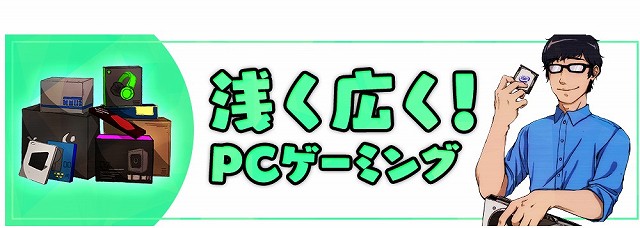



コメント